Come faccio a inserire un lettore VLC in PowerPoint?
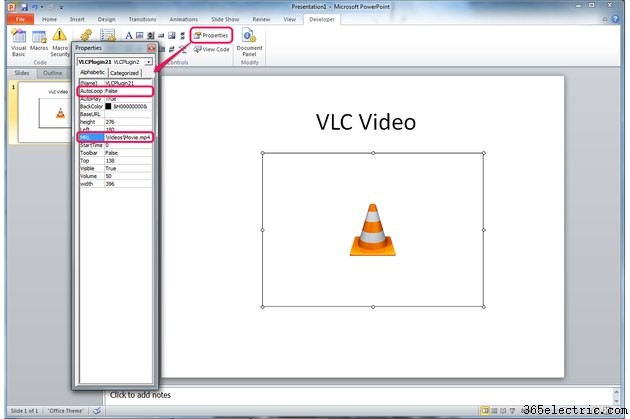
PowerPoint 2010 e 2013 supportano l'inserimento di file video fuori dagli schemi utilizzando il pulsante "Video" nella scheda Inserisci, ma alcuni formati, inclusi i file FLV (Flash Video) scaricati da siti di video in streaming e file MKV (Matroska), non lo faranno t lavoro. Una soluzione è utilizzare il plug-in ActiveX di VLC Media Player per riprodurre un video direttamente nella presentazione. A causa di problemi di compatibilità con le versioni successive di VLC, tuttavia, potrebbe essere necessario eseguire il downgrade a una versione molto vecchia del programma per utilizzarlo in PowerPoint.
Passaggio 1
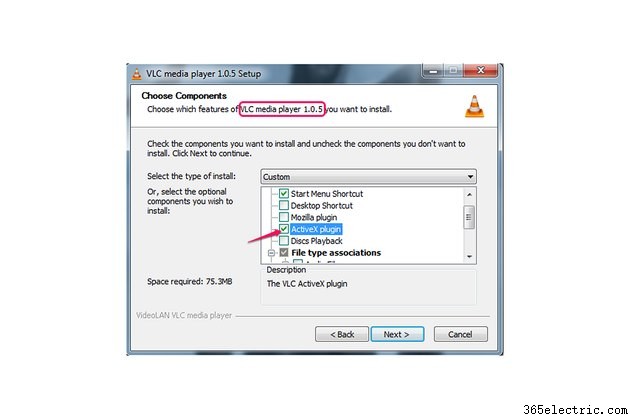
Scarica la versione 1.0.5 di VLC Media Player (scegli "vlc-1.0.5-win32.exe" nella pagina di download) e verifica l'opzione per "ActiveX Plugin" durante l'installazione. Le versioni più recenti del programma presentano problemi di compatibilità con PowerPoint che causano vari messaggi di errore e impediscono l'inserimento di un video. Se hai già installato una copia più recente di VLC, puoi provare a saltare questo passaggio, ma se riscontri problemi, esegui il downgrade a 1.0.5.
Passaggio 2
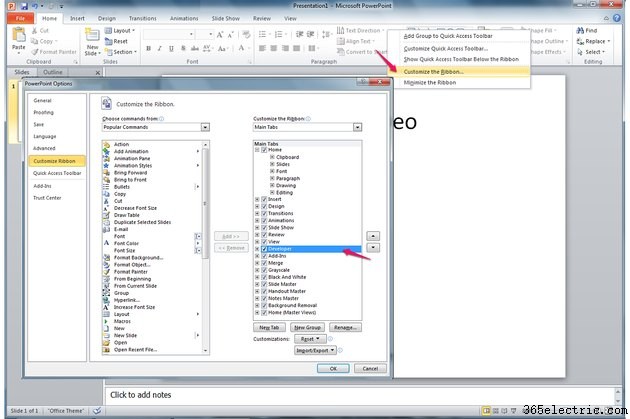
Fai clic con il pulsante destro del mouse in uno spazio vuoto sulla barra multifunzione in PowerPoint e scegli "Personalizza barra multifunzione". Seleziona "Sviluppatore" per attivare la scheda Sviluppatore .
Passaggio 3

Apri la scheda "Sviluppatore" e fai clic su "Altri controlli icona ":una chiave inglese e un martello in PowerPoint 2010 o una chiave inglese e un cacciavite nel 2013. Scegli "VideoLAN VLC ActiveX Plugin v2 ." Su alcuni computer, l'opzione viene visualizzata come "VLC ActiveX Plugin e IE Web Plugin v2 " invece.
Passaggio 4
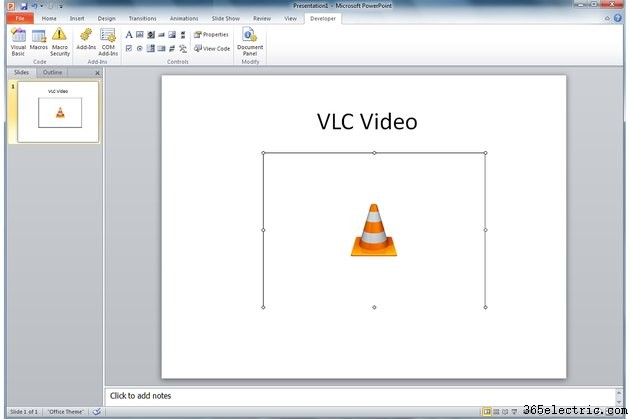
Trascina per posizionare un oggetto VLC, che funge da finestra per la riproduzione di un video. Usa le maniglie per ridimensionare l'oggetto come ridimensioneresti un'immagine.
Passaggio 5
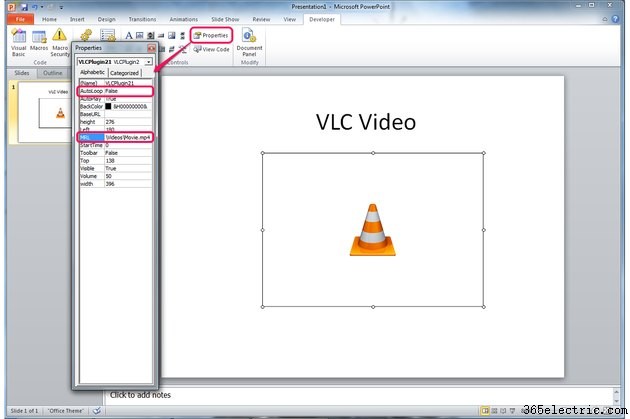
Premi "Proprietà " nella scheda Sviluppatore. Digita la posizione completa del file video in MRL campo. Imposta AutoLoop opzione per determinare se il video va in loop finché non fai clic fuori dalla diapositiva.
Anche se non vedrai alcun cambiamento nell'oggetto VLC, il tuo video è ora pronto. Quando riproduci la presentazione, il tuo video viene eseguito nello spazio delimitato dall'oggetto. Se copi la presentazione su un altro computer, copia anche il file video e aggiorna il campo MRL nella nuova posizione del file.
Suggerimento
Per incorporare un file video in una presentazione e averlo aperto nel VLC Media Player completo, anziché riprodurre direttamente nella presentazione, fai clic su "Oggetto" nella scheda Inserisci, scegli "Crea da file" e scegli un video.
Avviso
L'edizione a 64 bit di PowerPoint non funzionerà con i plug-in ActiveX a 32 bit, come quello incluso con VLC versione 1.0.5. Questo tipo di problema di compatibilità porta Microsoft a consigliare l'installazione della versione a 32 bit di Office nella maggior parte dei casi e la versione a 32 bit è l'impostazione predefinita quando si esegue l'installazione da un abbonamento a Office 365. Le versioni più recenti di VLC sono disponibili nelle edizioni a 64 bit, ma a causa dei problemi con la compatibilità di PowerPoint nelle versioni successive, potrebbero comunque non funzionare.
